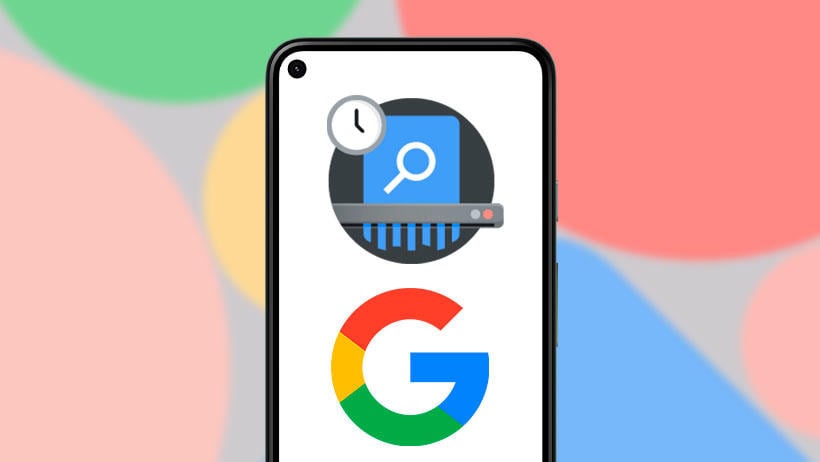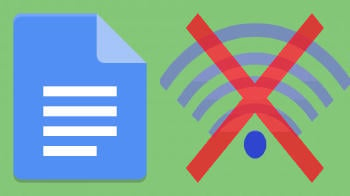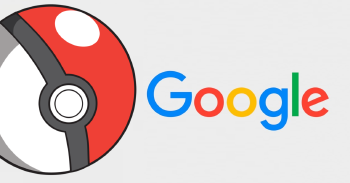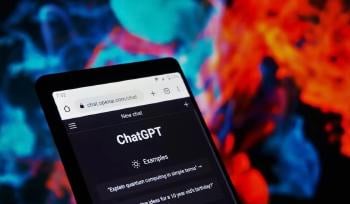Ahora que el móvil se ha convertido en nuestro gran ayudante en la información, las búsquedas en Google se han disparado y podríamos estar acumulando infinidad de consultas en el historial de Google sin ser conscientes de ello.
Posiblemente no te importe que eso se vaya acumulando aunque, por si no lo sabías, eso sirve de información al buscador para ofrecerte poco a poco resultados más adaptados a ti.
Pero el motivo principal por el que muchos quieren borrar de Google las búsquedas en Android se basa en que nadie que pueda acceder a nuestro Smartphone, sepa lo que hemos buscado.
Con el fin de conseguir esa privacidad os vamos a recomendar una serie de métodos con los que borrar el historial de búsquedas en Android, tanto para el móvil, como desde la propia cuenta de Google.
Los diferentes métodos para borrar el historial de búsquedas en Android
La tecnología siempre tiene varias alternativas que darnos y en los móviles Google no se encuentra en una única ubicación.
Para no dejar rastro alguno, vamos a encargarnos de que puedas borrar el historial del teléfono desde el widget de búsqueda, de la propia cuenta de Google y, además, de los distintos navegadores que puedes utilizar para tus búsquedas.
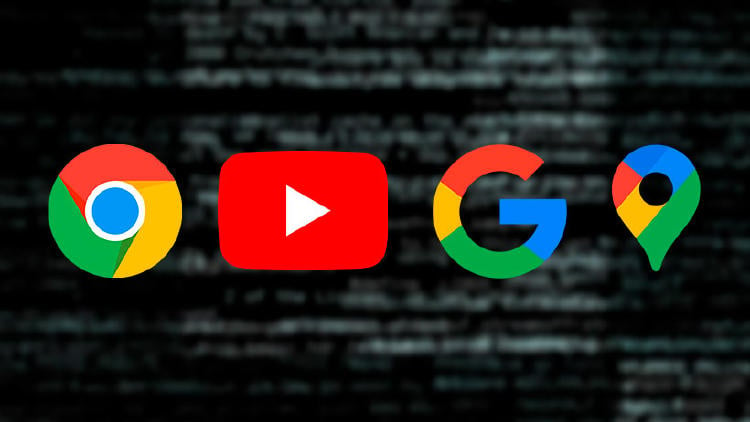
También te puede interesar: Cómo meter el móvil bajo el agua sin romperlo
Borrar historial de búsquedas en Android desde la barra de Google
Lo primero que vamos a aprender es a eliminar todo aquello que no queremos que aparezca en el historial de búsqueda del widget de Google.
Los móviles Android tienen en la pantalla de inicio un acceso rápido al buscador, que nos ofrece escribir o hablar con el asistente para darnos un resultado. Justo es aquí donde se almacena la información.
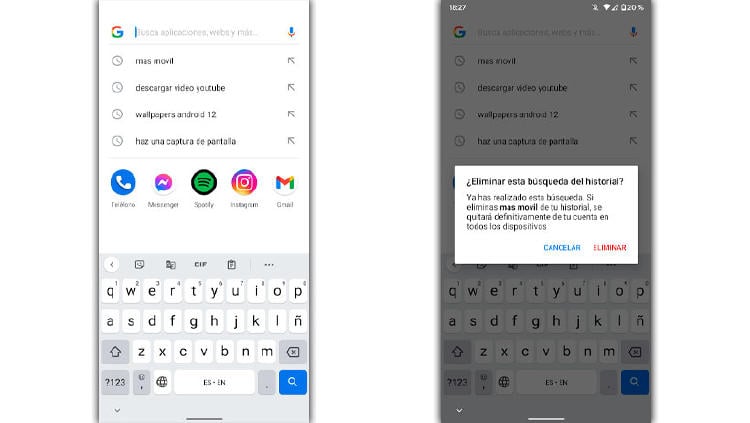
En este caso la opción más rápida para borrar el historial del teléfono es pulsar sobre el widget como si fuésemos a hacer una búsqueda. Después mantenemos el dedo sobre lo que deseamos borrar y confirmamos en eliminar.
Con ello habrá completado nuestro proceso, pero podemos también borrar todo de un plumazo como te enseñamos más adelante.
Eliminar el historial de Google Chrome
El navegador por defecto de Android es Google Chrome y en él también se almacenan nuestras búsquedas.
Desde él podemos borrar el historial de búsquedas en Android que hacemos en Google y también todos los enlaces a los que accedemos desde otros servicios externos.
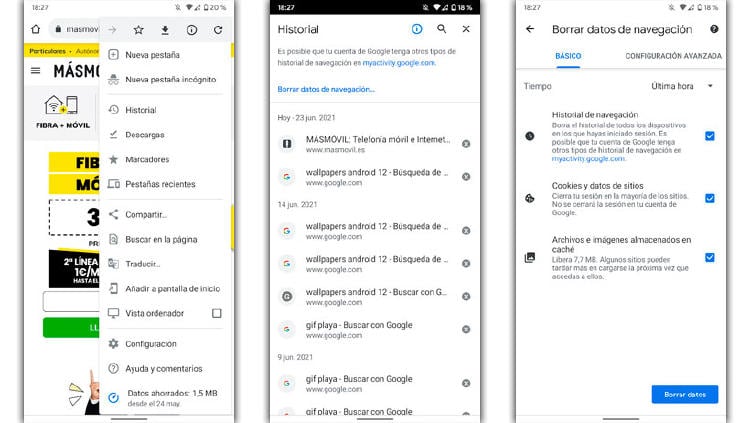
En este caso para borrarlos tenemos que pulsar en los tres puntos superiores, después en "Historial" y posteriormente en "Borrar datos de navegación".
Nos deshacemos de todo lo consultado escogiendo en el desplegable la opción "Siempre" o bien "Última hora", si no queremos eliminar nada más que lo último consultado.
Acaba con toda la actividad en Google
Por si no lo sabías, todo lo que haces con tu móvil se almacena en la cuenta y se podría consultar en un ordenador solo con tener acceso a ella.
La necesidad de los usuarios por no dejar huella en Google llevó a la empresa desarrollar una página, desde la que podemos borrar todo lo consultado en Google y con la información que recopila.
Para eliminar estos datos tenemos que acceder a MyActivityGoogle y después escoger dónde queremos borrar nuestro contenido.
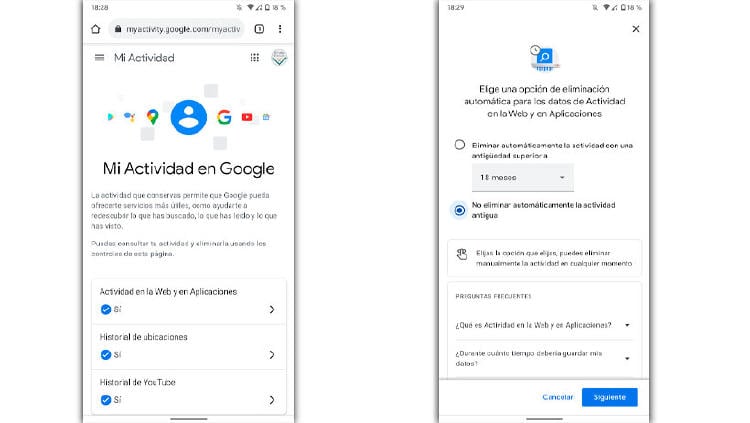
Podemos hacerlo en la web, en aplicaciones y personalizarlo. Por ejemplo, haciéndolo de forma manual o incluso configurándolo para que se realice automáticamente tras unos determinados días.
Así no habrá que volver a repetir este proceso y en este tiempo marcado no tendremos que preocuparnos.
Borrar historial del teléfono en Firefox
El navegador de Mozilla, Firefox, es uno de los más utilizados en todo el mundo, también desde dispositivos Android. Si tienes instalada su app en el móvil y la usas para navegar, podrás también borrar tu historial siguiendo estos pasos.
En primer lugar, busca en la esquina superior derecha un icono de 3 rayas. Pulsa sobre él y de las opciones desplegadas selecciona "Catálogo" y, dentro de esta opción, la de "Historial".
Aquí accedes a las últimas páginas visitadas y podemos también borrar el historial de búsquedas en Android reciente, elegir un rango temporal que eliminar o bien hacer desaparecer el historial por completo. Por descontado, también podemos eliminar búsquedas específicas.
Borrar historial del teléfono en Microsoft Edge (Internet Explorer)
Internet Explorer ya debería haberse actualizado en tu smartphone al nuevo navegador de la compañía, Microsoft Edge y lo cierto es que está cobrando bastante popularidad.
Si usas su app para navegar desde tu móvil Android, ábrela y haz clic sobre el icono de 3 rayas en la parte de la esquina superior derecha.
Aquí veremos varias opciones y una de ellas es la de "Historial" que, además, aparece con un icono de reloj. Desde esta sección podemos eliminar urls específicas o seleccionar "Borrar todo el historial", para hacer desaparecer todas las búsquedas realizadas.
En Internet Explorer es algo más complicado. Si todavía tienes esta app y la usas en tus búsquedas por Google, busca en la esquina superior derecha el icono de rueda dentada. Selecciona la opción de "Seguridad" y, dentro de ella, la de "Eliminar el historial de exploración".
Se abrirá una ventana nueva donde podemos elegir distintos elementos a eliminar, desde archivos de descarga, hasta datos de formulario, cookies o incluso todo el historial.
Igualmente, podemos acceder al apartado de "Favoritos" y, dentro de él, al de "Historial" para poder eliminar urls concretas.
Borrar historial del teléfono en Safari
¿Y si tienes un dispositivo basado en iOS? Además de todas las opciones anteriores para borrar tu historial del teléfono, el navegador de Safari también te ofrece la oportunidad de navegar sin dejar rastro.
Para ello tendrás que entrar en la opción de "Ajustes" y seleccionar "Safari". Entre las acciones disponibles, solo tienes que acceder a "Borrar historial y datos de sitios web", para eliminar rápidamente todas las búsquedas realizadas.
Para eliminar solo las cookies o eliminar todo menos este elemento, accede a "Ajustes" y selecciona "Safari". Dentro de esta sección haz clic en "Avanzado", para eliminar lo que necesites.
En MÁSMÓVIL sabemos lo importante que puede ser conocer todas las opciones para borrar las búsquedas en Google. Para que no vuelvas a tener duda alguna, te enseñamos todo lo que puedes hacer en tu móvil Android para librarte del historial. Si quieres información sobre nuestras ofertas, llámanos gratuitamente al 900 696 301 o consulta nuestra web.